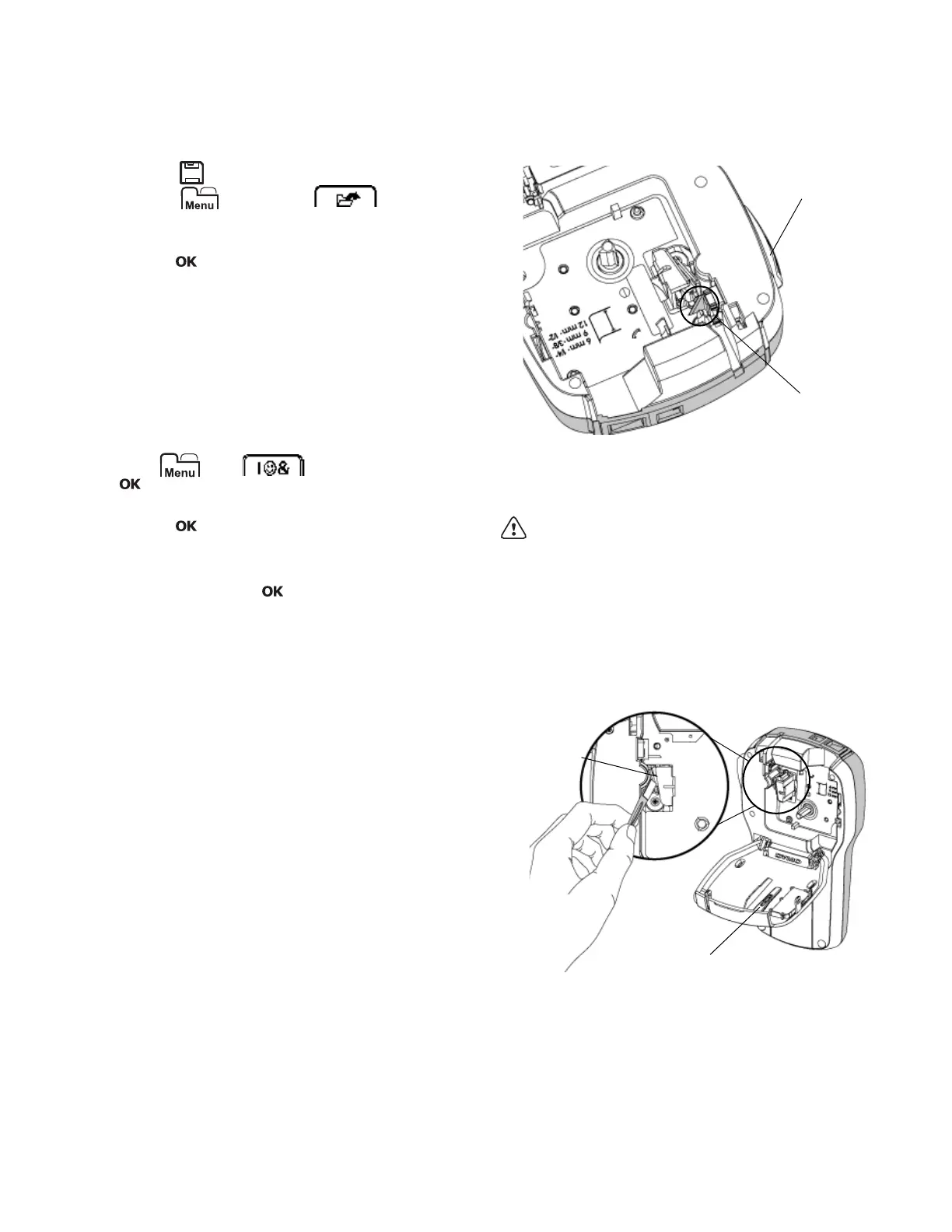12
Åpne lagrede etiketter
Du kan enkelt åpne etiketter som er laget i minnet.
Åpne lagrede etiketter
1 Gjør ett av følgende:
• Trykk på og hold i et par sekunder.
• Trykk på , velg deretter .
Den første minneplasseringen vises.
2 Trykk på eller for å velge en etikett, og trykk
deretter på .
Den valgte skriveren vises i redigeringsfeltet.
Sette inn lagret tekst
Du kan ta teksten til en lagret etikett og sette den inn i den
aktuelle etiketten. Kun den lagrede teksten settes inn,
ikke formateringen.
Sette inn lagret tekst
1 Plasser markøren på det stedet i etiketten hvor du vil
sette inn teksten.
2 Trykk på , velg , og trykk deretter
på .
3 Trykk på eller for å velge Lagret tekst, og trykk
deretter på .
Den første minneplasseringen vises.
4 Trykk på eller for å velge teksten som skal settes
inn, og trykk deretter på .
Teksten settes inn i den aktuelle etiketten.
Ta vare på merkemaskinen din
Merkemaskinen er utviklet for å arbeide problemfritt i
årevis med minimalt vedlikehold.
Rengjør merkemaskinen fra tid til annen, slik at den kan
fortsette å fungere best mulig. Rens bladet på
etikettkutteren hver gang du skifter etikettkassett.
Rens kuttebladet
1 Ta ut etikettkassetten.
2 Trykk og hold kutteknappen for å avdekke
kuttebladet. Se Figur 7.
3 Bruk en bomullspinne og sprit til å rengjøre begge
sider av bladet.
Kuttebladet er veldig skarpt. Vær forsiktig når du
rengjør det.
Rense skrivehodet
1 Ta ut etikettkassetten.
2 Ta ut rengjøringsverktøyet fra innsiden av lokket på
taperommet. Se Figur 8.
3 Stryk forsiktig av utskriftshodet med den polstrede
delen av redskapet. Se Figur 8.
Figur 7
Kutteblad
Trykk og
hold
Figur 8
Renseverktøy
Skriverhode
